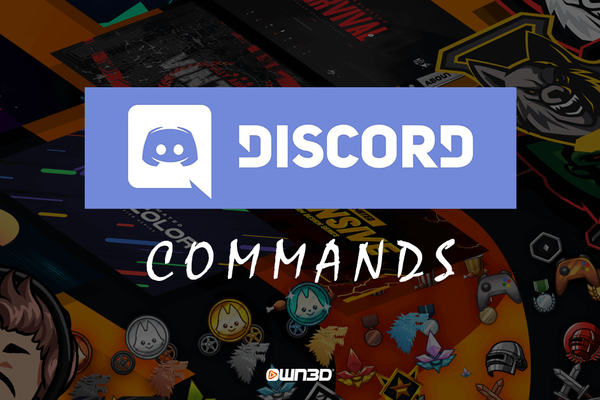Das kostenlose Chatprogramm Discord ist bei Gamern so beliebt wie kein anderer Messenger-Dienst. Hier vernetzen sich Zocker-Freunde aus aller Welt, erstellen eigene Server und plaudern während der Gaming-Sessions im Sprach-Kanal oder Chat miteinander. Und auch wenn das Programm auf allen Systemen eine sehr übersichtliche und intuitiv zu bedienende Benutzeroberfläche hat, gibt es einige wichtige Chat-Befehle, die dir das Leben bei der Nutzung von Discord etwas erleichtern können.
1 Die besten Discord Bots und ihre Commands
Discord Bots sind hilfreiche Erweiterungen für deinen Discord Server, die dir einiges an Arbeit abnehmen und dich bei der Pflege des Servers unterstützen können. Darüber hinaus gibt es einzigartige Bots, die ganz spezielle Features haben und sogar ganze Programme ersetzen können. In diesem Abschnitt möchten wir dir die besten und beliebtesten Discord Bots samt ihrer Funktion vorstellen.
1.1 MEE6
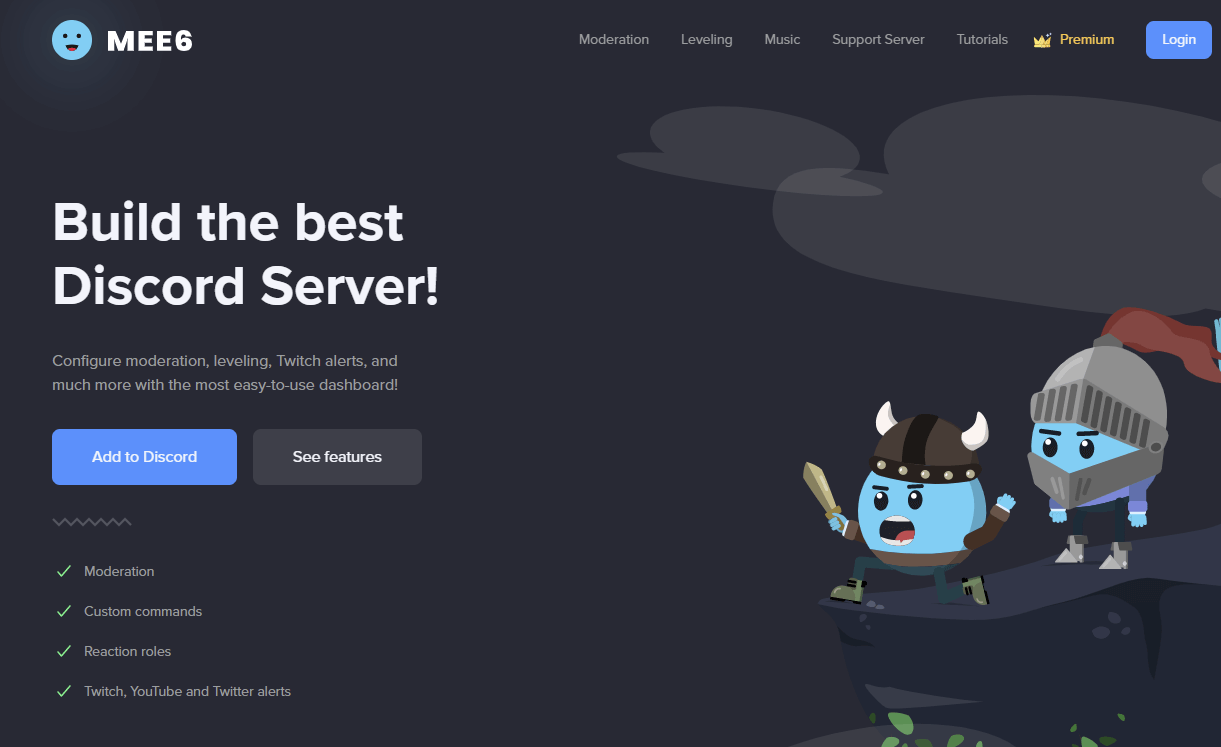
MEE6 ist wohl der beliebteste Discord Bot der Welt. Er erleichtert die Moderation, kann vielseitig eingesetzt werden und ist leicht zu bedienen. Er dient unter anderem als Suchmaschine für verschiedene Themen, als Ankündigungs-Bot für Livestreams oder kann als Schimpfwort- bzw. Chatfilter genutzt werden. Es lassen sich sogar individuelle Commands mit MEE6 kreieren.
Die wichtigsten MEE6-Commands:
!ban @[Username] - Verbannt einen bestimmten Nutzer vom Server
!warn @[Username] - Verwarnt einen User
!user-info @[Username] - Zeigt sämtliche Informationen zu einem User an. Inklusive Rolle auf dem Server, Berechtigungen usw.
!play [URL] oder [Name des Liedes] - Spielt automatisch ein Video oder Lied bei YouTube ab
!start-quiz - MEE6 startet im Chat ein Musikquiz
1.2 Apollo
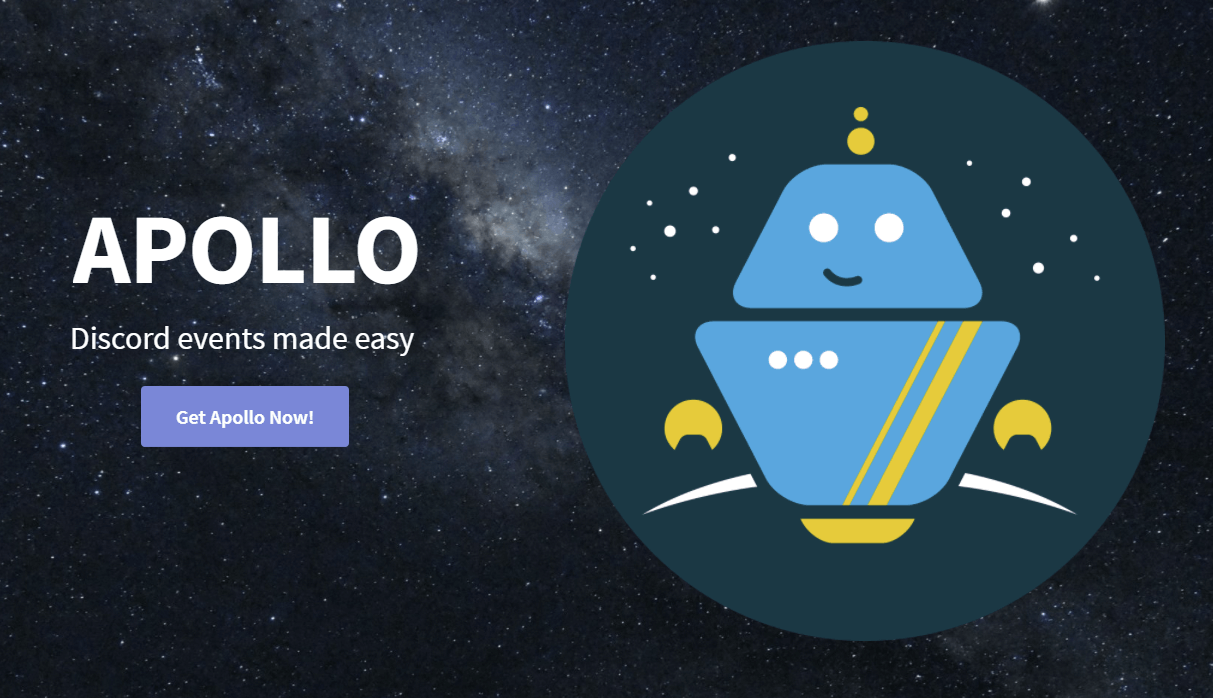
Events, Partys oder Online-Meetings - oft ist es schwer, für bestimmte Veranstaltungen oder Zusammenkünfte einen passenden Termin zu finden. Apollo hilft dir und deiner Community dabei, denn er ermöglicht das schnelle Erstellen von Umfragen, Abstimmungen oder Erinnerungen.
Die wichtigsten Apollo-Commands:
!event - Erstellt ein neues Ereignis
!edit - Bearbeitet ein bereits bestehendes Event
!channel - Erstellt einen neuen Kanal zu einem Event
!help - Öffnet die Bedienungsanleitung von Apollo
!reminders - Erstellt spezifische und automatische Erinnerungen
!server - Öffnet die Server-Einstellungen für Apollo
1.3 Dyno
Dyno ist ein Universal-Bot, der ähnlich wie MEE6, verschiedene Funktionen bietet. Über das Web-Dashboard von Dyno kannst du Funktionen anlegen, anpassen und deaktivieren. Dyno kann dir mit der “Autorole”-Funktion beispielsweise dabei helfen, neuen Usern sofort beim Beitritt bestimmte Rollen zuzuweisen. Mit Dyno Premium, der kostenpflichtigen Variante des Bots, erhältst du Priority-Support, die Möglichkeit, automatisch Text-Kanäle zu erstellen zu lassen, sobald Leute im Sprach-Kanal sind und die sogenannte “Auto Purge”-Funktion, damit Dyno ab und zu den gesamten Chat leert - so wird es auf Dauer nicht zu unübersichtlich auf deinem Discord Server.
Die wichtigsten Dyno-Commands:
?addrank [Username] - Stuft einen User automatisch einen Rang hoch.
?announce [Kanalname] [Nachricht] - Verfasst eine wichtige Ankündigung, die jeden User anspricht.
?kick [Username] [Grund] - Kickt einen User vom Server.
?ban [Username] [Zeitlimit] [Grund] - Bannt einen User vom Server. Die Angabe des Zeitlimits ist optional
?members - Generiert eine Liste mit allen Mitgliedern, die sich gerade auf dem Server befinden
?flip - Wirft eine imaginäre Münze - Kopf oder Zahl.
?poll [Nachricht] “[Auswahlmöglichkeit A]” “[Auswahlmöglichkeit B] etc. - Erstellt eine Umfrage für die Mitglieder des Kanals.
1.4 Craig
Craig ist ein sehr sinnvoller Bot, denn er ist in der Lage, Gespräche aufzunehmen, sie zu speichern und dir im Anschluss sofort den Downloadlink bereitzustellen. Das Aufzeichnen von Gesprächen kann unter Umständen hilfreich sein, um gewisse Situationen besser nachvollziehen und analysieren zu können. Besonders im E-Sports-Bereich kann Craig dabei helfen, Taktiken festzuhalten. Auch das Auswerten von Job-Interviews kann mit aufgezeichneten Audio-Logs optimiert werden.
Die wichtigsten Craig-Commands:
:craig:, join [Kanalname] - Craig tritt deinem Sprach-Kanal bei und fängt an aufzunehmen.
:craig:, leave [Kanalname] - Craig verlässt den Sprach-Kanal und speichert die Audiodatei.
Nach der Aufnahme schickt dir Craig automatisch eine private Nachricht mit dem Link zum Download der Audiodatei.
2 Discord Commands für den Chat
Die Discord-Befehle lassen sich ganz einfach in das Eingabefeld des Chats eintippen. Je nachdem, auf welchem Server und in welchem Channel du den Chat Befehl ausführen möchtest, solltest du dich bei der Eingabe selbstverständlich auf dem entsprechenden Server bzw. Channel befinden. Mit den richtigen Chat Commands lassen sich viele verschiedene Funktionen ausführen, die mit der Maus nicht so schnell zu finden sind. Wenn du Bots auf deinem Server hast, kannst du diese auch mit speziellen Discord Bot Commands ausstatten. Jeder dieser Befehle startet, wie es für Chat-Commands auch auf anderen Plattformen üblich ist, mit einem Schrägstrich / vor dem eigentlichen Befehl. Wir haben für dich die nützlichsten und wichtigsten Discord-Commands für den Chat herausgesucht und möchten euch diese im folgenden Abschnitt erklären.
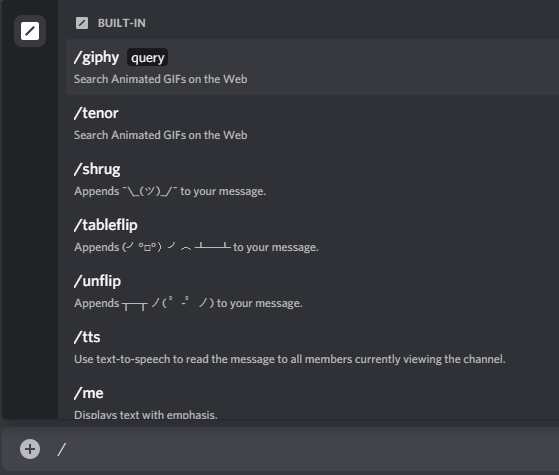
2.1 Die wichtigsten Discord-Commands erklärt
Auch wenn du deine Discord-Version auf eine andere Sprache als Englisch eingestellt hast, solltest du beachten, dass sämtliche Chat-Befehle in englischer Sprache ausgeführt werden. Das liegt ganz einfach daran, dass das Programm auf Englisch programmiert wurde. Mit dem Eintippen eines einfachen Schrägstrichs / in das Chatfenster werden dir sogar sämtliche Befehle inkl. kurzer Erklärung angezeigt.
/giphy [Suchbegriff] – Dieser Befehl erlaubt es dir, schnell und effektiv nach GIFs zu suchen, die im Chat für Unterhaltung sorgen. Giphy ist eine fest in Discord integrierte Datenbank mit Tausenden verschiedenen GIFs, die zu jeder Situation passen. Für ein GIF, das deinen Jubel nach einem Sieg ausdrücken soll, gibst du also einfach /giphy Cheer ein und es werden dir automatisch die passenden Bewegtbilder angezeigt.
/tenor [Suchbegriff] – Ist im Prinzip das Gleiche wie /giphy, bedient sich bei der GIF-Suche allerdings einer anderen Datenbank. Wenn bei der Giphy-Suche also einmal nichts Passendes dabei ist, versuche es mit diesem Befehl.
/shrug [Text] – Shrug ist ein beliebter Ausdruck in der Streaming- und Gaming-Community. Er ist seit den Twitch-Anfangstagen als Emojis noch nicht allgegenwärtig waren dabei und erfreut sich bis heute großer Beliebtheit. Statt also minutenlang auf der Tastatur nach den passenden Sonderzeichen zu suchen, um den Emote-Klassiker zu formen, kannst du einfach diesen Chat Befehl eingeben und das berühmte Achselzucken erscheint sofort. ¯\_(ツ)_/¯
/tableflip [Text] – Genau der richtige Chat Befehl, wenn man so sauer oder erfreut ist, dass man vor lauter Emotionen den gesamten Tisch umwerfen könnte.
(╯°□°)╯︵ ┻━┻
/unflip [Text] – Ein kleines Männchen, das einen umgeworfenen Tisch wieder aufstellt. Ebenfalls ein Klassiker in der Gaming-Community und das Gegenteil von /tableflip ┬─┬ ノ( ゜-゜ノ)
/me [Text] – Dieser Discord Chat Befehl sorgt dafür, dass die Nachricht, die du abschickst kursiv angezeigt wird. So kannst du bestimmte Nachrichten hervorheben.
/tts [Text] – Du kannst deine Textnachricht mit diesem Befehl direkt in eine Sprachnachricht umwandeln, die dann von anderen Teilnehmern abgespielt werden kann. Mit dem Befehl /tts Hallo Leute, wie geht’s euch? begrüßt du deine Freunde mal auf einer ganz anderen Art und Weise.
/spoiler [Text] – Natürlich darf eine Spoiler-Funktion in Discord nicht fehlen. Wenn du dich mit Leuten in einem öffentlichen Kanal über einen Film, eine Serie, ein Buch oder ein Videospiel unterhältst, kann es sein, dass einige Leute, die ebenfalls Mitglied des Servers sind, bestimmte Schlüsselinformationen nicht lesen möchten. Mit /spoiler Nein Luke. Ich bin dein Vater! verschonst du deine Freunde beispielsweise vor dem wohl bekanntesten und größten Spoiler der Filmgeschichte.
/nick [Dein neuer Nickname] – Für den Fall, dass du deinen Nickname auf einem bestimmten Server ändern möchtest, ist dieser Discord Chat Befehl genau der richtige für dich.
3 Fazit
Chat- und Bot Befehle sind für echte Discord Profis nicht mehr wegzudenken. Sie können dir lästiges Herumgeklicke ersparen und sind innerhalb weniger Momente eingegeben. Außerdem ist Verschreiben, zumindest bei der Nutzung der Discord Commands, quasi unmöglich, weil Discord dir den entsprechenden Befehl automatisch anzeigt, wenn du dabei bist, ihn einzugeben. Mit dem Betätigen der TAB-Taste auf deiner Tastatur nimmst du den Vorschlag automatisch an und fährst mit dem gewünschten Wert oder Text fort.